요약
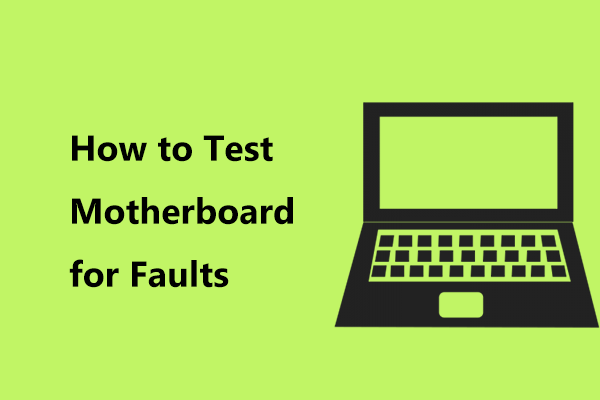
내 마더 보드가 죽었습니까? 내 마더 보드가 나쁜지 어떻게 테스트 할 수 있습니까? 이러한 질문에 대한 답을 찾고 있다면,당신은 바로 이곳에 와서. 이 게시물은 나쁜 마더 보드 증상,마더 보드 테스트 방법 및 나쁜 경우 수행 할 작업을 포함하여 많은 정보를 소개합니다.
마더보드는 중앙 처리 장치(중앙 처리 장치),메모리 및 출력 및 입력 장치에 대 한 커넥터를 포함 하 여 컴퓨터의 많은 중요 한 부분을 함께 보유 하 고 있기 때문에 컴퓨터에서 가장 필수적인 구성 요소 중 하나입니다. 그것은 인간의 두뇌와 비슷합니다.이 나쁜 일단
,컴퓨터는 쓸모가 없다. 그러나 컴퓨터를 사용할 때 마더 보드의 성능을 알 수 없습니다. 당신은 절대적으로 불안정한 마더 보드가 컴퓨터에 다른 뭔가에 죽은 마더 보드를 비난 할 수있다.
마더 보드 상태를 확인하는 방법? 이것은 우리가 논의 할 주제가 될 것입니다. 이제 다음 부분에서 관련 정보를 살펴 보겠습니다.
마더보드 고장 증상
마더보드가 죽은 경우 테스트 방법을 보여주기 전에 많은 정보를 알 수 있도록 나쁜 마더보드 증상을 보여 드리겠습니다.
물리적으로 손상된 부품
컴퓨터가 종료되면 마더 보드를 물리적으로 확인할 수 있습니다. 일반적으로 과열,재료 결함 및 오래된 노화는 누출 또는 비 대한 커패시터로 이어질 수 있습니다. 당신이 날려 커패시터를 볼 경우,아마도 마더 보드는 잘못.
비정상적인 타는 냄새
명백한 마더 보드 오류 증상 중 하나는 타는 냄새입니다. 일반적으로 강한 불타는 냄새는 구성 요소가 과열되었음을 의미합니다. 때때로 과열 또는 고장은 호환되지 않는 구성 요소로 인해 발생할 수 있습니다. 예를 들어 호환되지 않는 그래픽 카드 또는 램으로 인해 마더 보드가 손상 될 수 있습니다.
시작시 바이오스 메뉴가 나타납니다.
이 시작 과정에서 그 자체로 나타나는 경우,이 마더 보드 문제와 같은 소프트웨어 또는 하드웨어 오류의 질량이 있음을 나타냅니다. 마더 보드는 비디오 카드와 같은 최근에 설치 한 구성 요소와 통신하기 어려운,시작시 메뉴가 나타납니다.
또한 바이오스의 모양은 마더 보드의 구성 요소가 작동을 멈추거나 잘못되었다는 사실을 나타냅니다.
죽음의 블루 스크린
죽음의 블루 스크린,또한 윈도우 중지 오류로 알려진,항상 마더 보드 문제를 표시하지 않습니다.
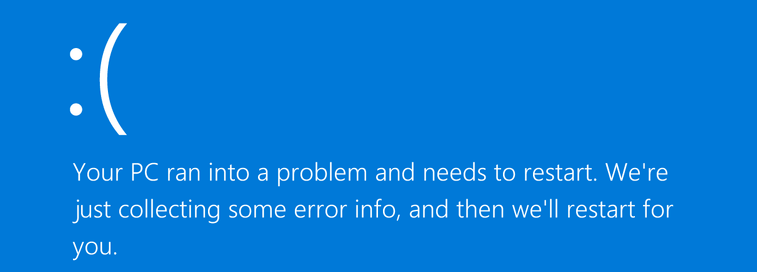
이 오류는 잘못된 드라이버 또는 하드웨어 오류를 의미합니다. 는 경우,당신이 할 수있는 기억하는 오류 코드가 다음과 같(0x000000(0x000000,0x000000,0x000000,0x000000)입니다. 당신이 하나가있는 경우,이 마더 보드 실패에 대해 뭔가를 보여줍니다 있는지 구글에서 검색 할 수 있습니다.
응용 프로그램이 오작동하는
마더보드가 고장나면 컴퓨터의 모든 하드웨어 구성 요소를 관리할 수 없습니다. 이로 인해 더 많은 종료 및 응용 프로그램 지연 시간이 발생할 수 있습니다.
임의 잠금 또는 고정 문제
또 다른 나쁜 마더 보드 증상은 컴퓨터가 정지 또는 무작위로 잠 깁니다. 컴퓨터가 정지되면 소프트웨어 문제인지 문제를 해결해야 합니다. 소프트웨어 문제를 배제한 경우 다른 하드웨어 구성 요소(예:마더 보드 고장 가능성)를 고려하십시오.

컴퓨터가 계속 얼어 붙습니까? 이 페이지는 효과적으로 윈도우가 쉽게 문제를 동결 유지 해결하는 방법을 알려줍니다.
기타 마더 보드 오류 증상
- 주변 장치를 인식 할 수 없거나 표시하거나 몇 초 이상 작동을 멈추는 것처럼 보입니다.
- 컴퓨터를 부팅하는 데 시간이 오래 걸립니다.
- 컴퓨터가 플래시 드라이버를 인식하지 못하거나 모니터가 이상한 선을 보여줍니다(특히 마더 보드에 비디오 카드가있는 경우).
- 마더 보드 않습니다 전원 자체 테스트(포스트).
“여기에 몇 가지 나쁜 마더 보드 증상이 있습니다. 당신은 그들이 유용하다고 생각하는 경우,당신은 지금 트위터에 친구들과 공유 할 수 있습니다.”트윗 클릭
징후 중 하나를 만날 때,당신은 요청할 수 있습니다”내 마더 보드는 죽은”. 마더 보드의 상태를 알기 위해 테스트를 수행 할 수 있습니다. 실제로,그것은 일반적으로 그것에 연결 된 하드웨어의 모든 조각을 배제 해야 합니다 이후 마더보드 오류를 진단 하기 어렵다.
다음 부분에서,우리는 나쁜 경우 마더 보드를 테스트하는 방법을 보여줍니다.
마더 보드가 죽었는지 확인하는 방법
전원 버튼을 누르면 게시가 실패하고 컴퓨터가 전혀 부팅되지 않거나 켜지지 않으면 하드웨어 오류가 거의 확실합니다. 그러나 이것은 마더 보드가 파워 서플라이(전원 공급 장치),과열 된 프로세서 등으로 인해 나쁘다는 것을 의미하지는 않습니다. 또한이 상황을 일으킬 수 있습니다. 중요한 것을 점검해야 한다.

온도 오류 메시지를 받은 적이 있습니까? 이 게시물은이 오류의 원인과 그것을 해결하는 방법을 보여줍니다 3 유용한 솔루션.
비주얼 하드웨어 검사
마더 보드가 나쁜지 확인하는 방법? 시각적인 체크는 너가 해야 하는 첫번째 일 이다.
마더 보드 고장의 일반적인 이유는 커패시터를 날려 버리거나 부 풀리는 것입니다. 그냥 누출 또는 불 룩 한 경우 각 커패시터의 상단을 확인 합니다. 경우 예,커패시터 불어. 이 경우 마더 보드 문제로 인해 가능합니다. 당신은 축전기를 대체할 필요가 있습니다 그러나 이것은 정밀도 납땜을 요구합니다.
게다가 타는 냄새가 있는지 확인하십시오. 그리고 당신은 더 구부러진 핀이 없는지 확인해야합니다.
또한 모든 구성 요소가 제대로 연결되어 있는지 확인하십시오. 시스템이 켜지면 모든 팬이 회전하는지 확인합니다. 마더보드에 시각적 표시등이 있는 경우 색상이 무엇인지 확인합니다.또한,하드 드라이브 또는 하드 드라이브와 같은 중요한 부분이 작동 중인지 확인할 수 있습니다. 표시등이 녹색이면 구성 요소가 정상임을 의미합니다. 이 경우 마더 보드가 여전히 작동 할 수 있지만 또 다른 이유로 인해 컴퓨터를 부팅 할 수 없습니다.
전원 공급 장치 확인
마더 보드를 테스트하는 방법? 파워 서플라이 확인도 매우 중요합니다.
파워 서플라이는 마더 보드만큼 중요하지만 과소 평가 또는 무시. 그것은 당신의 컴퓨터에 전원을 제공 할 수 있지만 잘 작동하지 않거나 사양이 잘못된 경우,영구적 인 시스템 손상이 발생할 수 있습니다. 파워 서플라이를 들어,부하가 너무 많은 경우,시스템에 불충분 한 전원 공급 장치도 손상 다른 구성 요소.
파워 서플라이를 확인하는 간단한 방법은 작동하는 시스템에 연결하고 전원을 켜는 것입니다. 파워 서플라이가 작동하지 않는 경우,이 파워 서플라이가 잘못 의미,하지 마더 보드.
랩톱을 사용하는 경우 교류 어댑터를 랩톱에 연결하고 전원을 켤 수 있습니다. 이 경우 마더 보드는 괜찮습니다.
확인 경우 경고음 코드
어떻게 테스트 마더 보드? 또 다른 마더보드 테스트 방법은 경고음 코드가 있는지 확인해야 합니다.
이 작업을 수행하려면,프로세서 및 메모리 이외의 장치를 분리하십시오. 그런 다음,게시물을 수행 할 바이오스에 시스템을 시작합니다. 이 부분에서는 컴퓨터가 테스트를 통과하지 못한다고 언급했습니다. 이 경우 컴퓨터가 경고음을 울리거나 문제의 원인을 알려주는 경고음 코드를 생성하지 않습니다.
마더 보드 제조업체마다 모든 종류의 하드웨어 오류에 대해 다른 경고음 코드가 있습니다. 많은 정보를 알고,당신은 컴퓨터 포스트 및 경고음 코드에이 게시물을 읽을 수 있습니다.
경고음 코드가 없지만 전원 표시등이 켜지지 않으면 위에서 언급 한 또 다른 큰 표시입니다.
두 번 더 빠른 마더 보드 테스트 수행
- 배터리를 분리하여 보드의 모스를 재설정하십시오.
- 컴퓨터 케이스 외부의 마더보드를 테스트하여 컴퓨터가 부족하거나 결함이 있는지 확인합니다. 이 포럼은 당신에게 몇 가지 정보를 보여줍니다.
“내 마더 보드가 죽었습니까? 나는 대답을 찾고 있지만 마더 보드에 결함을 테스트하는 방법을 모른다. 이 글을 읽은 후,나는 많은 정보를 알고.”짹짹
1. 여러분 중 일부는 마더 보드 진단 도구 또는 마더 보드 테스트 소프트웨어를 사용하여 마더 보드가 죽었거나 나쁜 지 알 수 있습니다. 여기서 멀티 미터를 권장합니다. 당신은 자세한 단계를 찾기 위해 구글에서”멀티 미터로 마더 보드를 테스트하는 방법”을 검색 할 수 있습니다.
2. 당신은 중앙 처리 장치없이 마더 보드를 테스트하는 방법에 관심이있을 수 있습니다. 가이드를 얻으려면,이 포럼을 참조하십시오.
마더 보드가 나쁜 경우 어떻게해야합니까?
마더 보드 테스트 또는 진단을 마친 후,당신이 죽은 찾아내는 경우에,당신은 무엇을 다음에해야 하는가?
마더보드를 수리하기 위한 조치를 취할 수 있습니다. 그러나 커패시터와 같은 전기 구성 요소와 전기 충격의 위험에 대한 견고한 지식이 필요하기 때문에 이것은 쉬운 일이 아닙니다.
마더 보증이 적용되면 수리점에 보내 전문가가 무료로 진단하고 교체 할 수 있습니다. 이 보증 기간이없는 경우,당신은 뭔가를 지불 할 필요가있다. 마더 보드가 너무 오래된 경우,새 구입하고 수리 대신 나쁜 하나를 교체하는 것이 좋습니다. 마더 보드 모델은 컴퓨터와 호환,그래서 새로운 하나를 구입할 때주의해야한다.
백업 윈도우
우리가 말했듯이,마더 보드가 나쁠 때 컴퓨터를 부팅 할 수 없습니다. 이 경우,당신은 어떻게 당신의 윈도우 운영 체제를 백업 할 수 있습니까? 미니 툴 섀도 메이커,전문 윈도우 백업 소프트웨어,당신을 위해 좋은 옵션이 될 수 있습니다.
운영 체제,디스크,파티션,파일 및 폴더를 백업하도록 설계되었습니다. 이 기능을 사용하면 부팅 가능한 디스크를 만들어 작동하지 않는 컴퓨터를 부팅하고 시스템 백업을 수행 할 수 있습니다. 이제 다음 버튼을 누르면 미니 툴 섀도우메이커를 다운로드하여 컴퓨터에 설치합니다.
1 단계:작업중인 컴퓨터에서 실행하고 도구로 이동하여 미디어 빌더로 부팅 가능한 장치를 만듭니다.
2 단계:바이오스로 이동하여 장치에서 컴퓨터를 부팅할 수 있도록 설정합니다.
3 단계:미니 툴 복구 환경에서 미니 툴 섀도 메이커를 시작하고 백업으로 이동하여 소스(기본적으로 선택된 시스템 파티션)와 대상을 선택하고 백업 작업을 시작합니다.

죽은 마더 보드를 새 마더 보드로 교체
시스템 백업을 마친 후 새 마더 보드를 컴퓨터에 설치할 수 있습니다. 이 게시물-새로운 프로세서 또는 마더 보드(또는 둘 다)를 업그레이드하고 설치하는 방법은 많은 도움이 될 수 있습니다.
새 마더보드로 시스템 복원
새 마더보드를 컴퓨터에 설치한 경우 만든 부팅 가능한 장치에서 컴퓨터를 부팅하고 복원 창으로 이동하여 시스템 이미지 복구를 수행합니다.
그 후에도 시스템이 하드웨어와 호환되지 않기 때문에 시스템이 여전히 작동하지 않을 수 있습니다. 마지막 단계는 도구 페이지에서 범용 복원을 사용하여 복구를 수행하는 것입니다.

지금,모든 작업은 당신에게 말된다. 당신이 더 많은 세부 사항을 알고 싶다면,이 포스트-윈도우를 다시 설치하지 않고 마더 보드와 중앙 처리 장치를 업그레이드하는 방법은 당신을 위해 도움이 될 수 있습니다. 그것은 또한 당신에게 윈도우를 다시 설치하지 않고 마더 보드를 교체 할 수있는 또 다른 방법을 알려줍니다.
결론
마더 보드가 죽었는지 확인하는 방법? 또는 어떻게 결함에 대한 마더 보드를 테스트하는 방법? 이 게시물을 읽은 후에는 답을 분명히 알 수 있습니다. 뿐만 아니라,당신은 또한 나쁜 마더 보드의 증상과 마더 보드가 나쁜 경우 수행 할 작업에 대한 몇 가지 정보를 알고있다.
당신이 다른 제안이나 질문이있는 경우,아래의 코멘트 섹션에 남겨 또는 이메일을 보내 [email protected].많은 감사합니다.
마더 보드 테스트 방법 자주 묻는 질문
- 경고음 코드가 있는지 확인
- 두 번의 빠른 마더 보드 테스트 수행
- 마더 보드를 물리적으로 점검하여 냄새가 나는 연기 또는 까맣게 탄 회로를 볼 수 있는지 확인하십시오
- 경고음 코드가 표시되는지 확인하십시오
- 화면에 임의의 문자가 표시되는지 확인하십시오
- 물리적으로 손상된 부분
- 비정상적인 타는 냄새
- 시작시 바이오스 메뉴가 나타납니다
- 죽음의 블루 스크린
- 무작위 동결 문제
- 앱 오작동